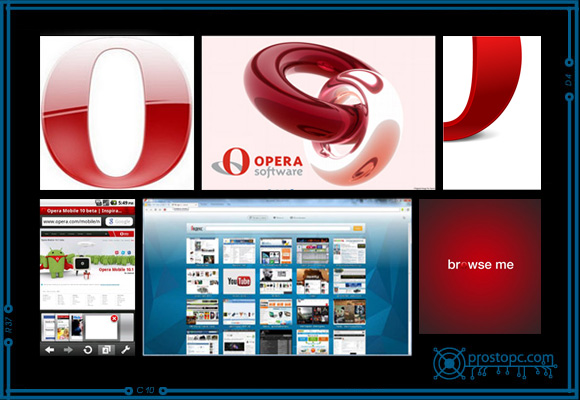Давненько мы ничего не разбирали. Попытаемся исправить эту досадную ситуацию. Сегодня мы поговорим о том, как разобрать ноутбук MSI, но не полностью, а лишь для чистки и смазки. Дело в том, что в отличие от, например, ноутбуков Toshiba, для этого совершенно не обязательно разбирать весь корпус до последнего винтика. Разборка данной модели невероятно проста и с этим справится даже начинающий пользователь у которого «привыкли руки к топорам», без риска свернуть мозги аппарату.
Модель MSI Megabook VR600X и ее разновидности являются одними из самых распространенных среди ноутбуков этой марки. Выпускались они где-то четыре — пять лет назад и многие пользователи ни разу даже не задумывались о том, что их «питомцу» нужна чистка. Поэтому нет ничего удивительного в том, что обладая довольно «горячим» чипсетом, эти компьютеры со временем доставляют много проблем своим владельцам, время от времени дико «тормозя», а порой и просто выключаясь, вследствие перегрева. Поэтому по прошествии стольких лет будет нелишним его разобрать, смазать, сменить термопасту и прочистить от пыли. Мы сознательно не стали описывать все мелочи процесса смазки кулера и замены термопасты, потому что, в какой-то степени, «анатомия» ноутбука MSI Megabook VR600X очень схожа с «анатомией» ноутбука Asus X50VL. Поэтому, если что-то вызвало вопрос — всегда можно обратиться к этой статье. Что же нам понадобится для того, чтобы разобрать и почистить наш MSI? Да как всегда: отвертка, щеточка или кисточка для чистки, спирт, термопаста, тюбик силиконовой смазки и вата. Вполне возможно, что понадобится жидкость для снятия лака для отмывки засохшей термопасты, что тоже, увы, не редкость (спирт не берет застывшую термопасту).
Чтобы разобрать агрегат для чистки, нужно первым делом снять батарею, отодвинув фиксирующий замок.
Далее нам нужно снять крышку технологического люка, который занимает большую половину площади нижней стороны ноутбука. Воспользуемся для этого отверткой и открутим болтики, указанные на изображении.
Сняв крышку люка мы можем увидеть (в особо запущенных случаях) много пыли. Возьмите щеточку или кисточку и хорошенько смахните пыль как с материнской платы, так и с модулей памяти. Снимите кулер, открутив для этого болты, указанные на картинке, а также предварительно отсоединив разьем питания вентилятора охлаждения от материнской платы.
Снимите старую термопасту с контактной площадки радиатора охлаждения и кристаллов процессора и чипсета, используя ватный тампон, смоченный спиртом.
Старая засохшая термопаста легко удаляется жидкостью для снятия лака. Ни в коем случае не используйте острые твердые предметы. Более наглядно процесс замены термопасты описан в статье «замена термопасты на процессоре ноутбука».
Снимите кулер и смажьте его так, как описано в этой статье. Хорошенько прочистьте щеточкой и продуйте радиатор охлаждения, так как именно на нем остается значительное количество пыли, с годами превращающейся в «валенок» и препятствующей нормальному теплоотводу.
Соберите все в обратном порядке. После обратной сборки ваш портативный товарищ будет работать тихо, как только что после покупки: не выделяя лишнего тепла и немного продлится время работы без подзарядки, в силу того, что кулер будет не так нагреваться и станет реже включаться. Такую комплексную чистку крайне желательно проводить раз в полгода, тогда ваш «питомец» станет по-настоящему надежным помощником и будет радовать еще не один год. Мы надеемся, что вопрос о том, как разобрать ноутбук MSI для чистки исчерпан и наша небольшая статья поможет его владельцам не переплачивая лишних денег вернуть ноутбуку его былую производительность.
Подписывайтесь на новости нашего блога, чтобы узнать еще очень много интересных вещей, как из области железа, так и из мира софта.